Fiadpro - Comment lire les factures et les clients?
Préparation dans Planmanager
Avant d'importer vos factures de PlanManager vers Fiadpro, assurez-vous que les noms et codes des différents journaux Fiadpro sont identiques à ceux de PlanManager.
Si vous nommez votre nom de journal dans Fiadpro par exemple "VCAR", alors vous devez nommer votre code dans PlanManager "VCAR"
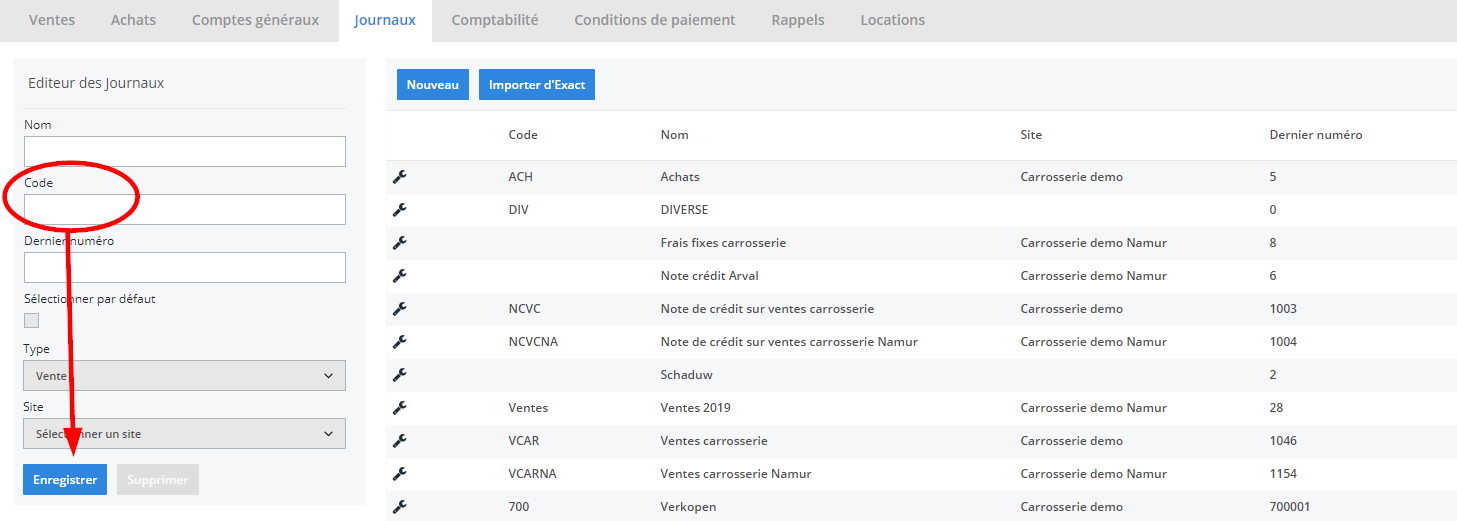
Si vous ne disposez pas de la dernière version de PlanManager, installez alors tout d'abord la version la plus récente. Cliquez dans PlanManager sur "Sytème" - "Paramètres locaux" - controlez les mises à jour.

L'export dans PlanManager
Naviguez dans PlanManager au menu Facturation et ensuite dans l'onglet "Comptabilité".
Vous verrez cet écran :
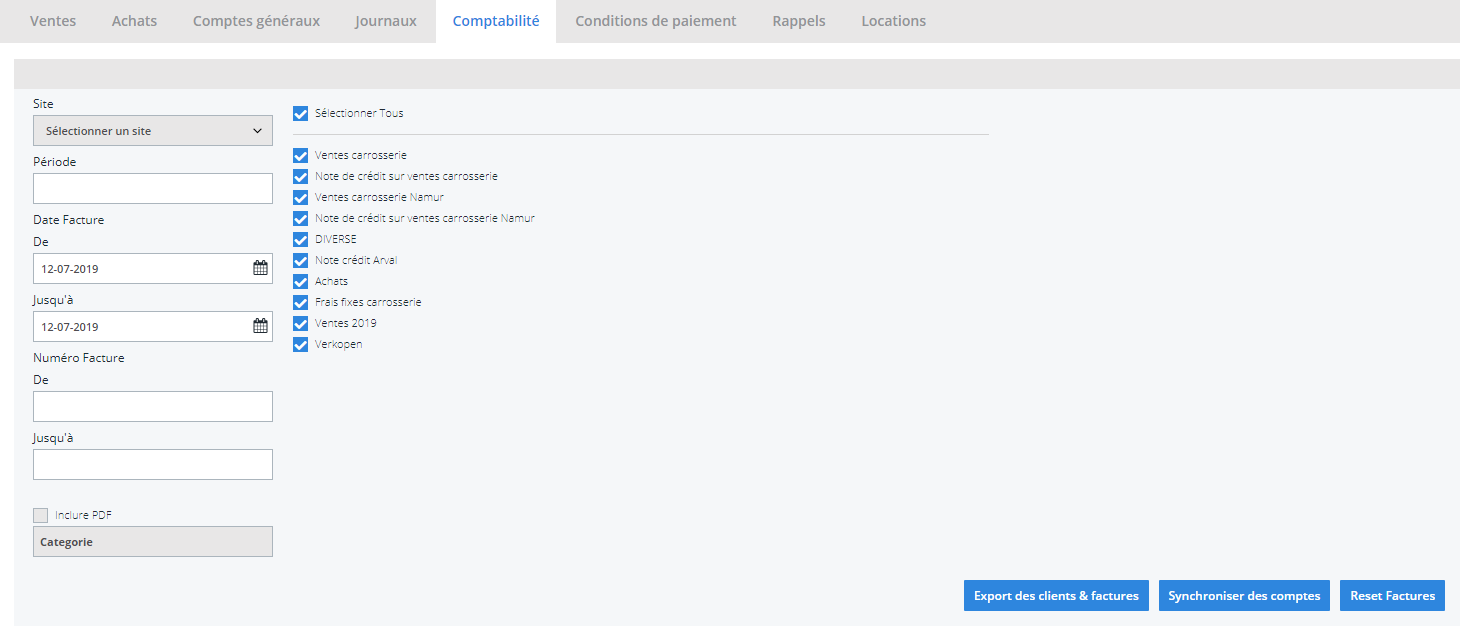
Choisissez ici la période que vous souhaitez exporter et cliquez ensuite sur "Export des clients". Cela va télécharger un fichier qui contient les informations des clients des factures correspondantes. Cliquez ensuite sur "Export des factures". Cela va télécharger un fichier avec les factures. L'endroit où ces fichiers sont stockés dépend du paramètre "Dossier comptabilité" (voir capture d'écran ci-dessous("système" - "config locale" - "ouvrez config locale"). Cela doit être la localisation du dossier PlanManager qui a été créé dans Fiadpro.
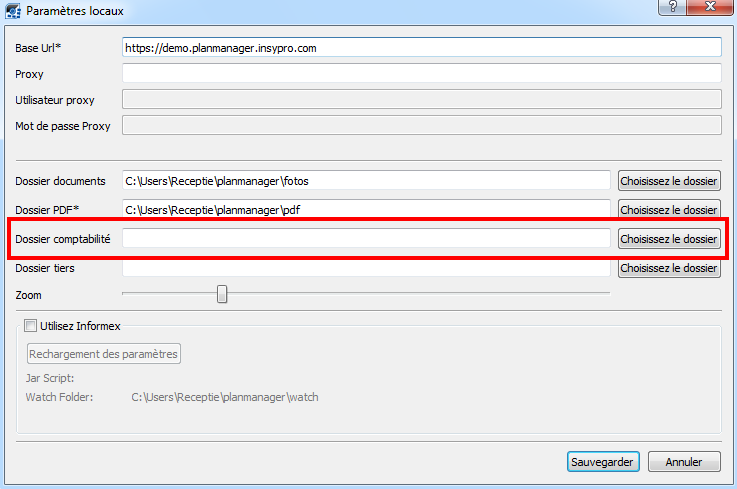
Vous devrez avoir 2 fichiers :
- relation.xml - contenant des informations du client
- bookings.xml - contenant des informations de la facture
Vous devez charger ces 2 fichiers dans Fiadpro.
Importer des fichiers dans Fiadpro
Vous pouvez trouver cette fonctionnalité dans Fiadpro dans le menu : "traitement" - "Import/export XML" - Import contact/opérations.
ce programme intervient en 3 parties.
- Entrez la sélection de données à importer
- Commencer le traitement
- Montrez les messages d'erreurs sur l'écran (après importation)
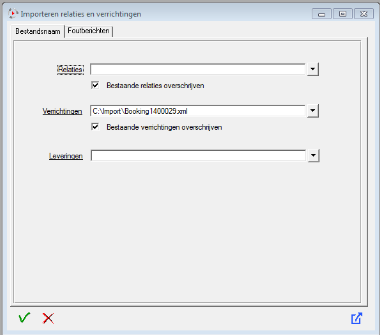
Après avoir coché :"opérations", nous pouvons ouvrir via le bouton de recherche une nouvelle fenêtre, dans laquelle nous pouvons sélectionner le fichier qui convient. La fenêtre affichera uniquement les fichiers avec l'extension XML.
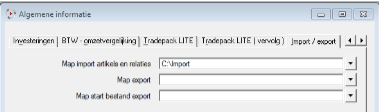
Si un nom de fichier correct a été rempli, alors vous aurez la possibilité d'indiquer : "écraser les opérations existantes ?". Si vous cochez ce champ, alors les opérations qui existaient dans le bloc note seront écrasé par l'importation.
Attention : les données ne peuvent pas être écrasées.
Si un champ est rempli, alors le petit ![]() sera utilisé. Il doit y avoir au moins un nom de fichier rempli.
sera utilisé. Il doit y avoir au moins un nom de fichier rempli.
Message d'erreur
Ce tableau inclut après importation (ou tentative) les raisons du pourquoi l'importation n'a pas fonctionné.
- Le numéro du client n'est pas connu (le client n'a pas été créé dans Fiadpro)
- Le code du journal n'est pas valide (le code du journal n'existe pas dans Fiadpro)
- ..
Traiter les différents contacts
En suivant une configuration similaire, les fichiers XML traités vont avec succès dans un dossier s'appellant "Processed". Les fichiers XML que l'important n'a pas reussi à charger, vont dans un dossier s'appellant "Error"
Vous pouvez créer un dossier "Import". Ce servira de dossier standard dans les paramètres : "Paramètres - "Informaions générales" - tableau import/export. Par exemple : C:\Import
En dessous, vous créez 2 dossiers : "Processed" et "Error". Les fichiers XML se placeront en premier dans le dossier "Import". Après avoir effectué la fonction "importer les clients/opérations, les fichiers XML qui sont placés dans C:\Import iront dans C:\Import\Processed ou C:\Import\Error en fonction du succès de l'important ou pas.